Проведение закупки
Закупки Росатома
Список всех проводимых в Каталоге закупок отображается в разделе Закупки Росатома.
1. Нажмите ссылку Закупки в главном меню сайта или откройте Личный кабинет и нажмите кнопку Посмотреть закупки.
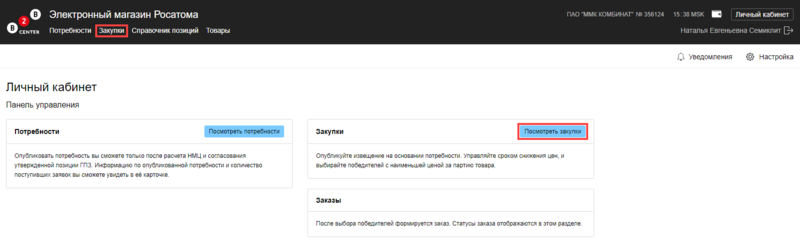
Отобразится страница Закупки Росатома со списком опубликованных процедур и поисковой строкой.
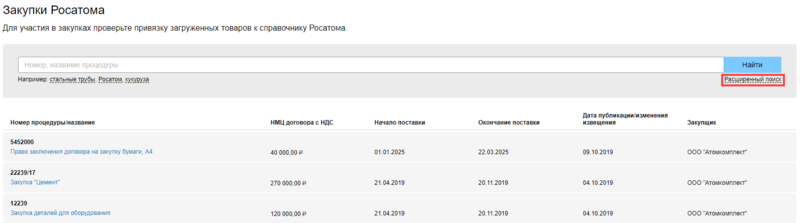
2. Найдите закупку, организатором которой вы являетесь, и нажмите на ссылку в ее названии.
На странице закупки под названием процедуры расположены следующие вкладки с соответствующим содержанием:
- Извещение – общая информация о процедуре, данные об организаторе и заказчике;
- Закупочные позиции – список закупаемых позиций, срок, условия и место доставки;
- Документация – ссылки для скачивания файлов документации к процедуре;
- Заявки – список поступивших заявок;
- Разъяснения – запросы разъяснений от участников и ответы на них;
- Протоколы и договоры – на данной странице публикуются протоколы по процедуре и договор с победителем.
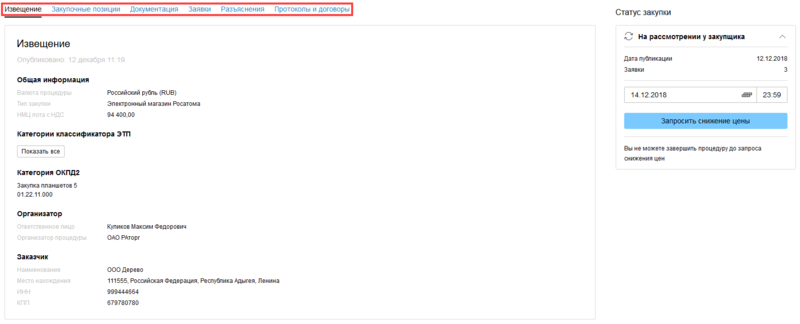
В правой части страницы расположен блок Статус закупки, где указана дата публикации извещения, количество актуальных заявок и управляющие элементы для запроса снижения цен.
3. Откройте вкладку Разъяснения.
На данной странице публикуются все задаваемые участниками вопросы об условиях проведения процедуры.
4. Чтобы ответить участнику, напишите ответ в текстовом поле под вопросом и нажмите кнопку Добавить.
5. Откройте вкладку Заявки.
В таблице заявок указаны наименования компаний-участников, даты и время подачи каждой заявки, а также цены контракта, предлагаемые поставщиками.
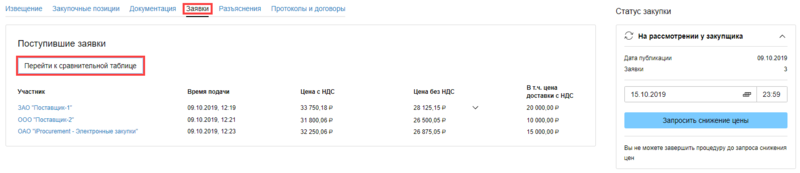
6. Чтобы ознакомиться с детальной информацией о поданных ценовых предложениях по каждой позиции, нажмите кнопку Перейти к сравнительной таблице.
Снижение цен
1. Находясь на странице процедуры, введите в блоке Статус закупки дату и время окончания подачи заявок и нажмите кнопку Запросить снижение цены.
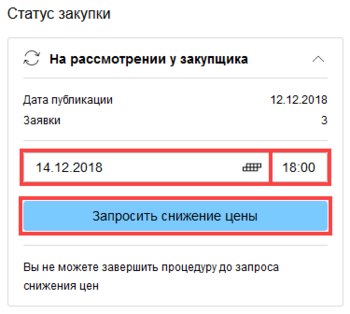
Статус закупки сменится на Ожидание снижения цен и поставщики смогут корректировать свои ценовые предложения.
2. Откройте вкладку Заявки и нажмите на кнопку Перейти к сравнительной таблице. Регулярно обновляя страницу, вы сможете отслеживать изменения цен по каждой позиции.
По наступлении даты завершения снижения цен статус закупки сменится на На рассмотрении у закупщика.
Уточнение сведений об организации
Если для определения победителя требуется подтверждение актуальности справки о бенефициарах или дополнительные документы от поставщика, вы можете запросить уточнение сведений об организации.
1. Находясь на странице закупки, откройте вкладку Заявки и нажмите на ссылку в наименовании компании-поставщика.
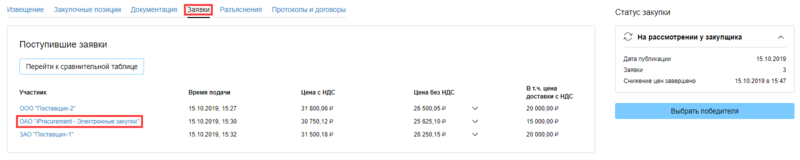
Отобразится страница Профиль организации, где указаны реквизиты компании. В блоке Документы расположены ссылки для скачивания файлов из репозитория компании.
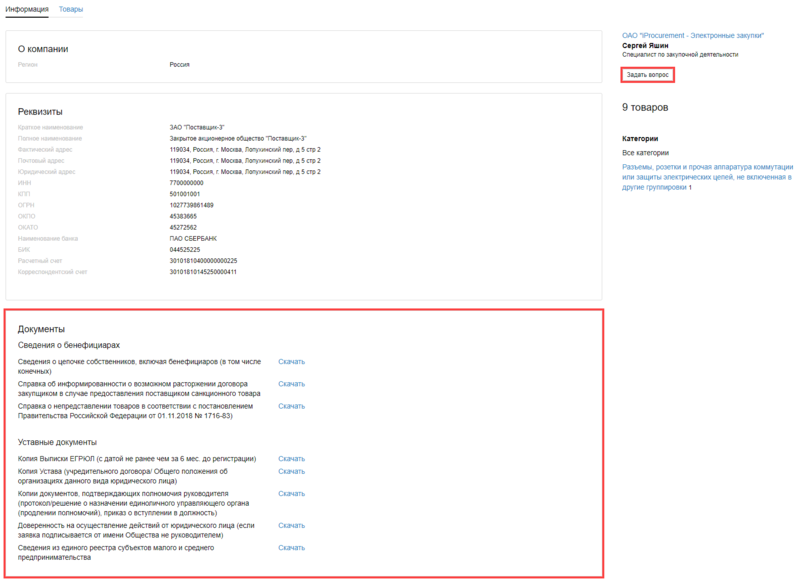
2. Нажмите кнопку Задать вопрос. Отобразится всплывающее окно с формой, предзаполненной вашими контактными данными.
3. Изложите суть вашего обращения в текстовом поле и нажмите кнопку Отправить. Поставщик получит e-mail-уведомление с вашим запросом.
Завершение процедуры
1. Находясь на странице закупки, нажмите кнопку Выбрать победителя.

2. В появившемся всплывающем окне подтвердите актуальность справок о бенефициарах компаний-поставщиков, занявших первое и второе место, после чего нажмите кнопку Подтвердить выбор.
В блоке Статус закупки отобразятся наименования компаний-победителей, дата их выбора и управляющие элементы для повторного запроса снижения цен.
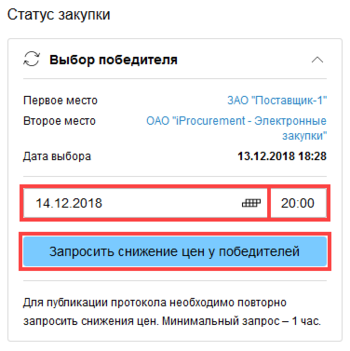
3. Чтобы объявить новый этап снижения цен, введите дату и время окончания этого этапа и нажмите кнопку Запросить снижение цены.
По окончании срока снижения цен победитель определится автоматически по ценовому критерию.
Когда сформированный в ЕОС-Закупки итоговый протокол публикуется в Каталоге, процедуре присваивается статус Исполнена.
4. Чтобы просмотреть итоговый протокол, откройте вкладку Протоколы и договоры.
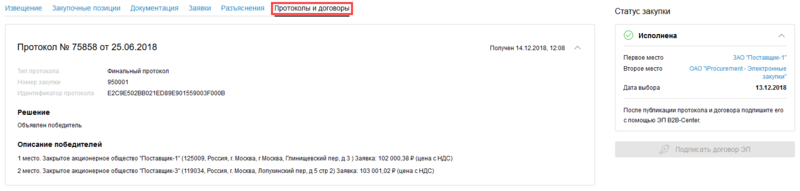
Далее в ЕОС-Закупки формируется договор на поставку закупаемых товаров, который публикуется в Каталоге.
Договор с победителем
Когда договор публикуется в Системе, на странице Протоколы и договоры появляется запись о договоре со ссылками для скачивания файлов.
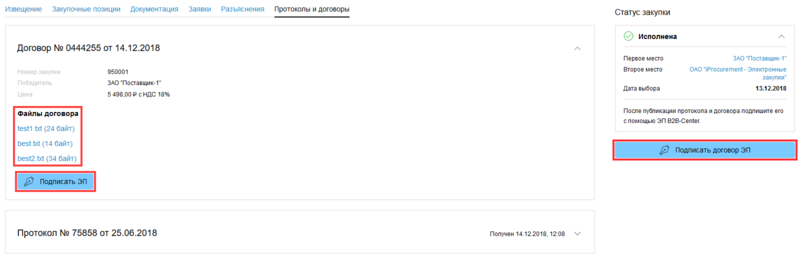
1. Чтобы подписать договор, нажмите кнопку Подписать договор ЭП.
2. На отобразившейся странице подписания электронного документа нажмите кнопку Подписать ЭП.
После этого ожидайте подписания договора со стороны поставщика.
3. Находясь на странице закупки, нажмите кнопку Перейти к сведениям об ЭП.
После подписания договора поставщиком, на странице отображается статус Обе стороны подписали документ.
4. Нажмите кнопку Проверить ЭП. В появившемся всплывающем окне отображаются данные о двух ЭП, проставленных в этом электронном документе.
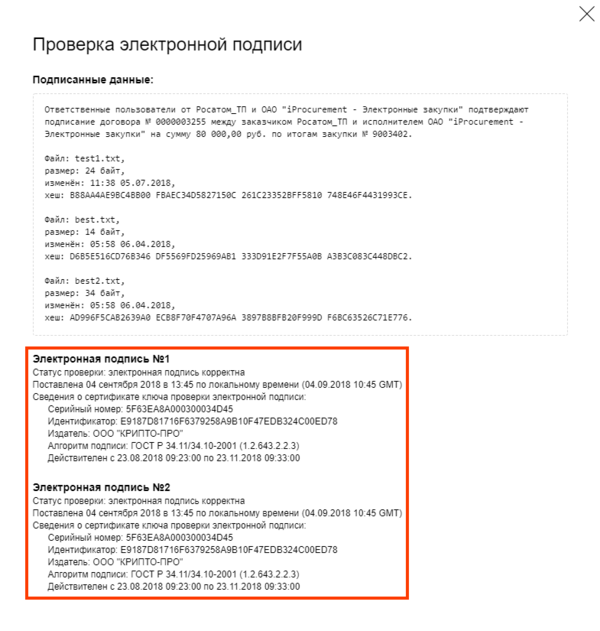
Отказ победителя от заключения договора
Если победитель отказывается от подписания договора, в записи о нем на странице Протоколы и договоры отобразится статус Поставщик отказался.
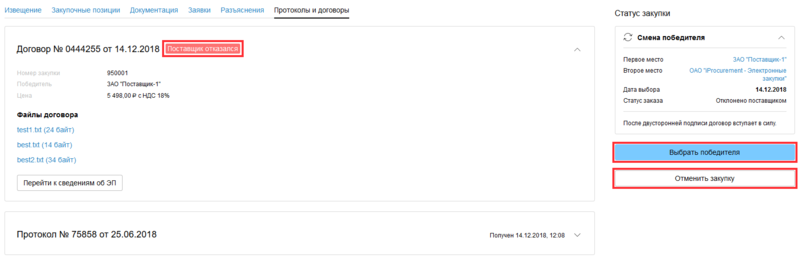
В таком случае вы можете:
- признать процедуру несостоявшейся и Отменить закупку;
- заключить договор с поставщиком, занявшим второе место.
1. Нажмите кнопку Выбрать победителя и подтвердите актуальность справки о бенефициарах постащика, занявшего второе место.
После подтверждения выбора победителя в ЕОС-Закупки формируется новый итоговый протокол и договор, записи о которых появляются на странице Протоколы и договоры.
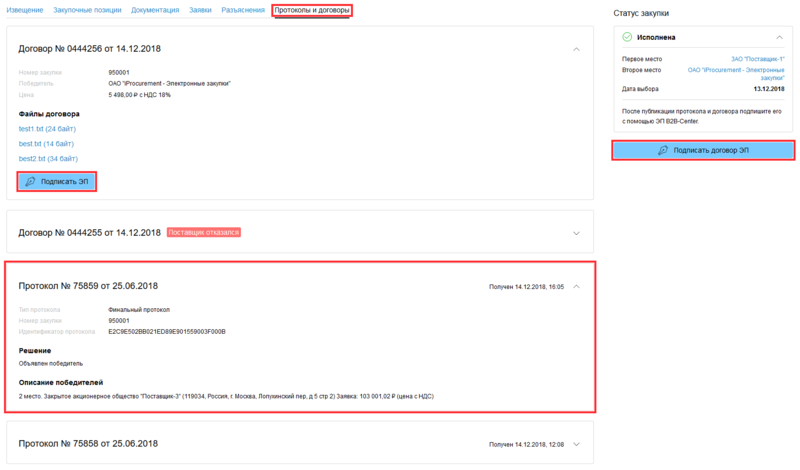
2. Нажмите кнопку Подписать договор ЭП и на отобразившейся странице подписания электронного документа нажмите кнопку Подписать ЭП.
После этого ожидайте подписания договора со стороны поставщика.